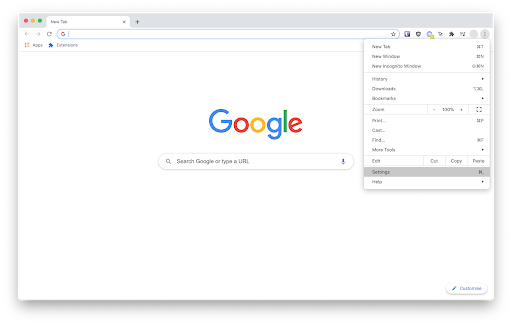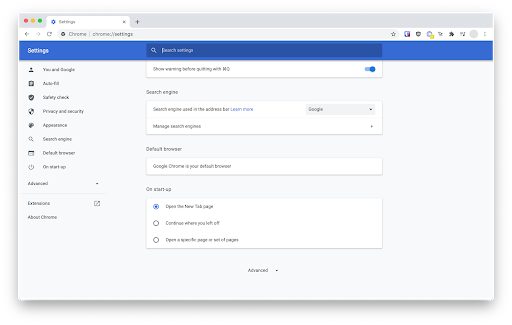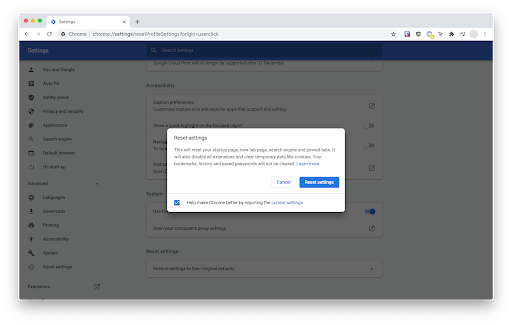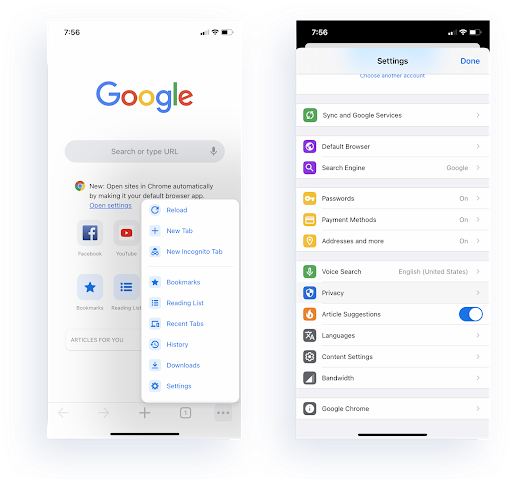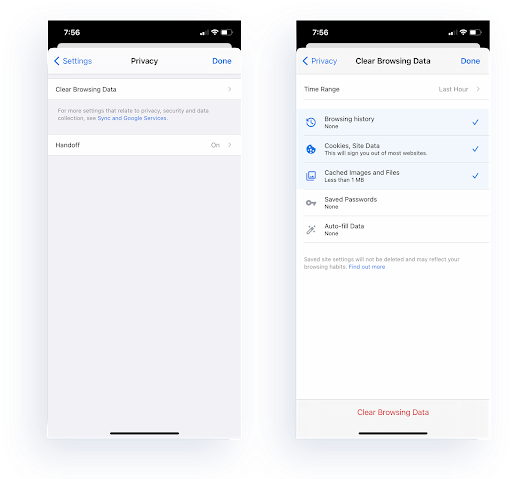নীচে আমাদের গাইড অনুসরণ করে কীভাবে গুগল ক্রোম ওয়েব ব্রাউজারটিকে তার ডিফল্ট সেটিংসে রিসেট করতে হয় তা শিখুন। পদক্ষেপের ধাপে নির্দেশাবলী আপনাকে দেখায় যে আপনি কীভাবে Chrome এর জন্য ফ্যাক্টরি ডিফল্ট সেটিংসে ফিরে যেতে পারেন এবং পরিবর্তিত সেটিংস, এক্সটেনশানস, এমনকি অ্যাডওয়্যারের কারণে যে কোনও সমস্যা হতে পারে।

বিঃদ্রঃ : এই গাইডটি গুগল ক্রোমের সর্বশেষতম সংস্করণ ব্যবহার করে লেখা হয়েছিল - আপনি যদি কোনও পুরানো বিল্ড ব্যবহার করেন তবে কিছু পদক্ষেপ কিছুটা আলাদা হতে পারে।
উইন্ডোজ টাস্কবার পূর্ণ স্ক্রিন উইন্ডো 10 এ লুকায় না
উইন্ডোজ এবং ম্যাক এ গুগল ক্রোম কীভাবে রিসেট করবেন
আপনার গুগল ক্রোম সেটিংসকে ডিফল্টে পুনরায় সেট করার জন্য নির্দেশাবলী সহ সমস্ত ডেস্কটপ কম্পিউটারে একই same উইন্ডোজ 10 এবং ম্যাক অপারেটিং সিস্টেম। নীচের নির্দেশিকাটি আপনাকে ব্রাউজারের সাথে সম্মুখীন হতে পারে এমন কোনও সমস্যা সম্ভাব্যরূপে সংশোধন করে ডিফল্টে আপনার সেটিংস পুনরুদ্ধার করতে সহায়তা করে।
- আপনার গুগল ক্রোম ব্রাউজারটি খুলুন।
- ক্লিক করুন গুগল ক্রোম কাস্টমাইজ এবং নিয়ন্ত্রণ করুন (আরও) আপনার স্ক্রিনের উপরের-ডানদিকে বোতামটি আইকনটি 3 টি উল্লম্ব বিন্দুর মতো হওয়া উচিত।
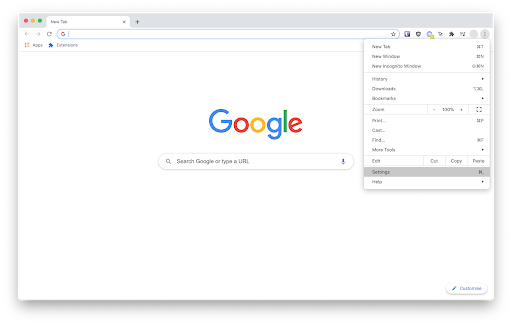
- ক্লিক করুন সেটিংস প্রসঙ্গ মেনু থেকে বিকল্প। এটি আপনাকে গুগল ক্রোমের সমস্ত সেটিংস প্রদর্শিত হওয়াতে একটি নতুন ট্যাবে নিয়ে যাবে।
টিপ : আপনিও প্রবেশ করতে পারেন ক্রোম: // সেটিংস / উত্সর্গীকৃত সেটিংস পৃষ্ঠাতে নেভিগেট করতে আপনার ঠিকানা বারে।
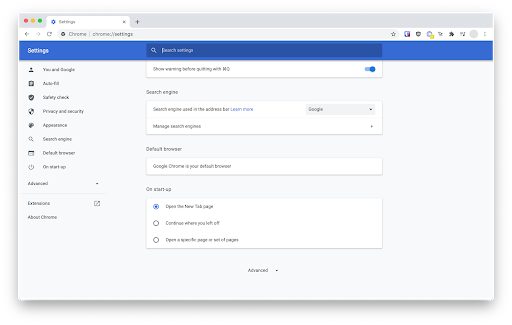
- পৃষ্ঠার একেবারে নীচে স্ক্রোল করুন যতক্ষণ না আপনি এটি না দেখেন উন্নত বোতাম আরও বিকল্প প্রকাশ করতে এটিতে ক্লিক করুন।
- আপনি পৌঁছে না হওয়া পর্যন্ত নিচে স্ক্রোলিং চালিয়ে যান পুনরায় সেট করুন এবং পরিষ্কার করুন অধ্যায়. এখানে, ক্লিক করুন সেটিংস তাদের মূল ডিফল্টগুলিতে পুনরুদ্ধার করুন ।
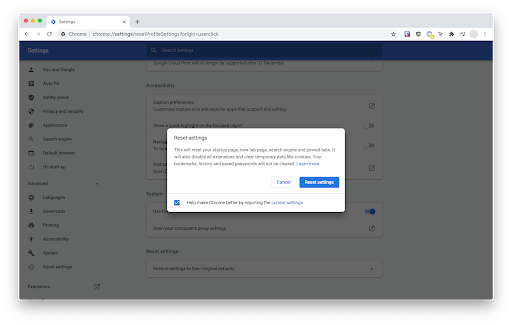
- এ ক্লিক করে ক্রিয়াটি নিশ্চিত করুন রিসেট সেটিংস বোতাম আপনার ব্রাউজারটি আপনাকে ম্যানুয়ালি আনইনস্টল ও পুনরায় ডাউনলোড না করেই তার আসল অবস্থায় ফিরে আসবে।
পড়ুন: গুগল ক্রোম কীভাবে ঠিক করা যায় উইন্ডোজ 10-এ ক্রাশ হচ্ছে
অ্যান্ড্রয়েডে গুগল ক্রোম কীভাবে রিসেট করবেন
অ্যান্ড্রয়েড ডিভাইসে গুগল ক্রোমের ডিফল্ট সেটিংস পুনরুদ্ধার করার পদক্ষেপগুলি নীচে দেওয়া হয়েছে। দয়া করে মনে রাখবেন যে আপনার ডিভাইসের সাথে সাথে গুগল ক্রোম ইনস্টল হওয়া সংস্করণটির উপর নির্ভর করে কিছু পদক্ষেপগুলি পৃথক হতে পারে।

আপনার ফোনের খুলুন সেটিংস অ্যাপ্লিকেশন, তারপরে আলতো চাপুন অ্যাপস অধ্যায়.
- সন্ধান করুন গুগল ক্রম অ্যাপ্লিকেশন তালিকায়।
- টিপুন ক্যাশে সাফ করুন এবং সমস্ত ডেটা সাফ করুন আপনার Google Chrome পুনরায় সেট করতে বোতামগুলি। আপনার অ্যান্ড্রয়েড ডিভাইসের উপর নির্ভর করে আপনার কাছে আরও সেটিংস, অবশিষ্ট ডেটা ইত্যাদি সাফ করার জন্য অতিরিক্ত বিকল্প থাকতে পারে
আইওএস এ গুগল ক্রোম কীভাবে রিসেট করবেন
লেখার সময়, কোনও আইওএস ডিভাইসে গুগল ক্রোম পুনরায় সেট করা সম্ভব নয়। তবে আপনি নিজের ব্রাউজিং ডেটা সাফ করতে পারেন, যা পুনরায় সেট করার মতোই কাজ করে এবং আপনার গুগল ক্রোম অ্যাপ্লিকেশন সহ বেশ কয়েকটি সমস্যা সমাধান করতে পারে। কোনও আইওএস অপারেটিং ডিভাইসে গুগল ক্রোমের ব্রাউজার ডেটা কীভাবে সাফ করবেন তা শিখুন, যেমন আইফোন বা আইপ্যাড।
- আপনার গুগল ক্রোম অ্যাপ্লিকেশনটি খুলুন।
- টিপুন গুগল ক্রোম কাস্টমাইজ এবং নিয়ন্ত্রণ করুন (আরও) অ্যাপ্লিকেশনটির নীচে ডানদিকে বোতাম। আইকনটি 3 টি অনুভূমিক বিন্দুর মতো হওয়া উচিত।
- টোকা মারুন সেটিংস প্রসঙ্গ মেনু থেকে।
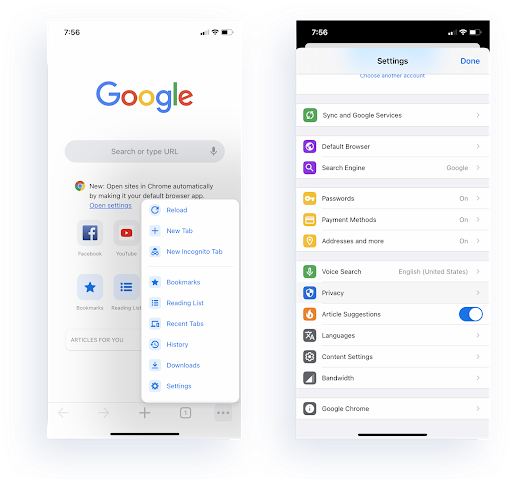
- টোকা মারুন গোপনীয়তা ।
- টোকা মারুন ব্রাউজিং ডেটা সাফ করুন । নিম্নলিখিত বিকল্পগুলি নির্বাচন করুন:
ব্রাউজিং ইতিহাস
কুকিজ, সাইট ডেটা
ক্যাশেড চিত্র এবং ফাইল
সংরক্ষিত পাসওয়ার্ড
স্বতঃপূরণ ডেটা - স্ক্রিনের নীচে, লাল টিপুন ব্রাউজিং ডেটা সাফ করুন বোতাম টিপুন এবং নিশ্চিত করুন যে আপনি সমস্ত ডেটা সরাতে চান।
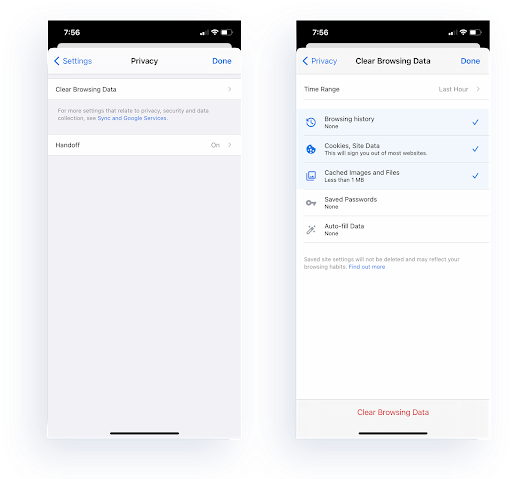
- আপনার গুগল ক্রোম অ্যাপটি প্রথম ডাউনলোড করার সময় যেমন ছিল তেমন সতেজ হবে। আপনি যদি ফলাফলগুলির সাথে সন্তুষ্ট না হন তবে আমরা আপনাকে আপনার ডিভাইস থেকে গুগল ক্রোম অ্যাপটি আনইনস্টল করার পরামর্শ দিন এবং অ্যাপ স্টোর থেকে এটি আবার ডাউনলোড করুন।
সর্বশেষ ভাবনা
আপনার যদি আরও কোনও সহায়তার প্রয়োজন হয় তবে 24 ঘন্টা আপনার সহায়তার জন্য উপলব্ধ গ্রাহক পরিষেবা দলে পৌঁছতে ভয় পাবেন না। উত্পাদনশীলতা এবং আধুনিক দিনের প্রযুক্তির সাথে সম্পর্কিত সমস্ত তথ্যমূলক নিবন্ধের জন্য আমাদের কাছে ফিরে আসুন!
নেট ত্রুটি_সংযোগ_দিকল্পিত
আপনি কি আমাদের পণ্যের সেরা দামের জন্য প্রচার, ডিল এবং ছাড় পেতে চান? নীচে আপনার ইমেল ঠিকানা প্রবেশ করে আমাদের নিউজলেটার সাবস্ক্রাইব করতে ভুলবেন না! আপনার ইনবক্সে সর্বশেষ প্রযুক্তির সংবাদ পান এবং আরও উত্পাদনশীল হওয়ার জন্য আমাদের টিপসটি প্রথম পড়ুন।
এছাড়াও পড়ুন
> গুগল ক্রোমে 'আপনার সংযোগটি ব্যক্তিগত নয়' কীভাবে ঠিক করা যায়
> গুগল ক্রোম ইনস্টলেশন উইন্ডোজ 10 এ ব্যর্থ হয়েছে (সমাধান)
> স্থির: গুগল ক্রোম উইন্ডোজ 10 এ ক্যাশে ইস্যুটির জন্য অপেক্ষা করছে